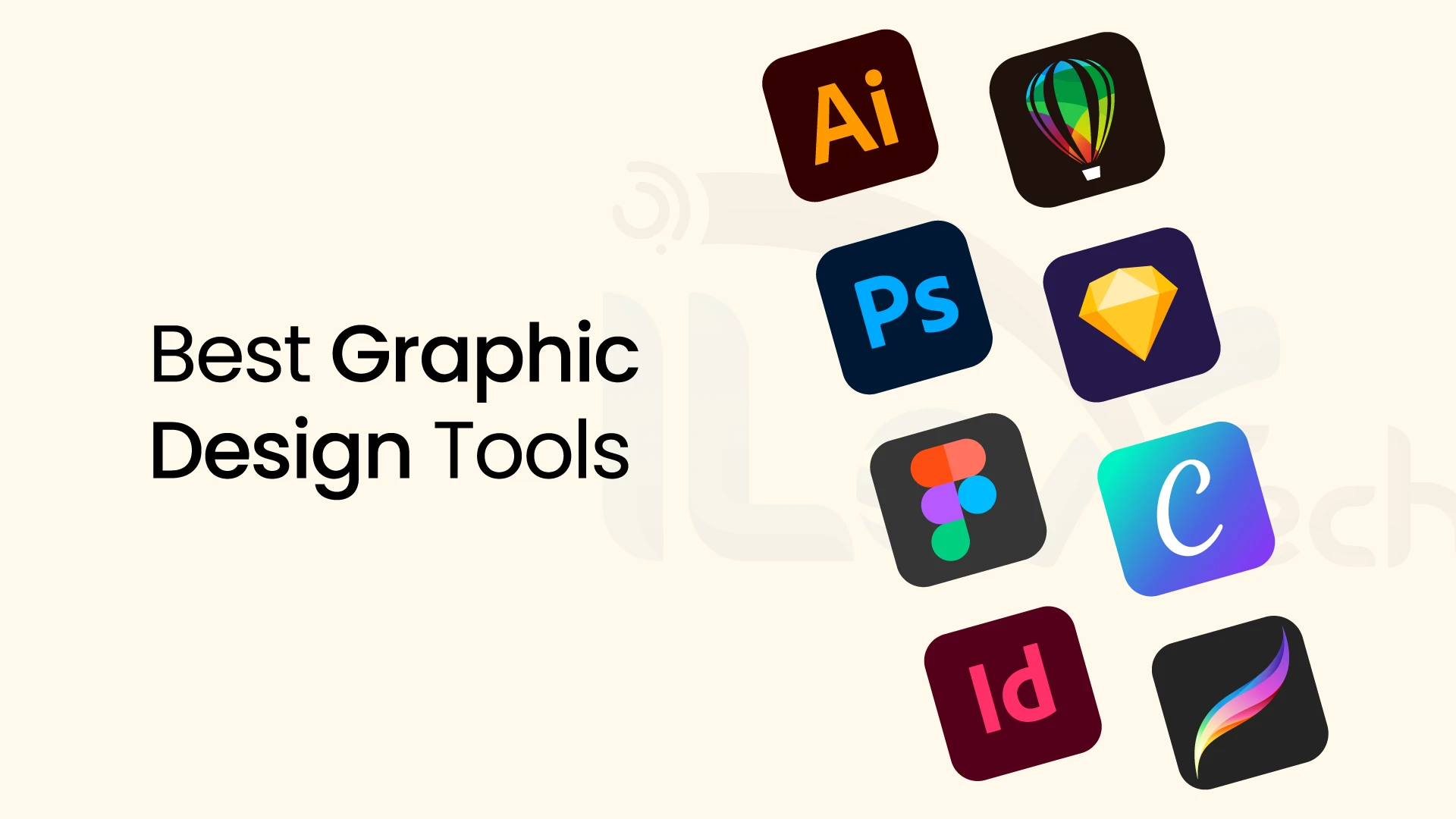
Kenapa Tools Itu Penting?
Desain grafis itu udah kayak bahasa universal di era digital. Mau bikin konten buat Instagram, desain logo, atau bahkan bikin mockup website, semuanya butuh desain yang rapi dan keren. Tapi, gimana caranya kalau lo masih pemula dan nggak tahu harus mulai dari mana? Tenang, tools desain grafis zaman sekarang udah kayak temen baik—nggak cuma membantu lo bikin desain keren, tapi juga bikin prosesnya jadi fun dan nggak bikin stres.
Sekarang, gue bakal ngenalin lo ke empat aplikasi yang nggak cuma powerful, tapi juga gampang dipelajarin buat pemula. Siapa tahu, salah satu dari tools ini bakal jadi senjata andalan lo ke depannya!
Tools Desain Grafis Wajib Pemula
Canva: Si Praktis Buat Segala Keperluan
Kalau lo belum pernah nyoba Canva, lo ketinggalan banyak hal. Canva itu platform desain grafis yang cocok banget buat lo yang nggak mau ribet tapi pengen hasil keren. Bayangin, ada ribuan template yang udah siap pakai buat poster, konten Instagram, presentasi, sampai undangan pernikahan. Semua tinggal drag-and-drop.
Fitur lain yang bikin Canva juara
Template yang update terus: Lo nggak akan kehabisan inspirasi.
Template siap pakai: Ada lebih dari 250 ribu template yang bisa lo sesuaikan buat berbagai macam kebutuhan, dari undangan pernikahan, hingga postingan Instagram.
Drag-and-drop interface: Serius, lo tinggal tarik dan lepas elemen ke tempat yang lo inginkan—gampang banget!
Fitur kolaborasi: Lo bisa kerja bareng tim dalam satu desain, jadi ini cocok banget buat proyek yang butuh banyak orang.
Element dan font gratis: Buat pengguna free plan aja, fiturnya udah melimpah.
Canva Pro: Kalau mau coba fitur premium kayak background remover atau magic resize, ini worth it banget.
Tips Memaksimalkan Canva
- Gunakan grid dan guides supaya desain lo lebih rapi dan terstruktur.
- Jangan takut coba berbagai kombinasi warna dan font. Canva punya banyak pilihan yang bisa lo sesuaikan dengan tema.
- Coba untuk eksplor berbagai template agar desain lo nggak monoton. Misalnya, kalau lo bikin poster, cari template yang fresh dan sesuai sama tujuan desainnya.
Cocok buat siapa?
- Mahasiswa yang lagi ngejar deadline tugas.
- Freelancer yang butuh desain cepat buat klien.
- Pembisnis kecil yang pengen bikin branding kece tanpa nyewa desainer profesional.
Kelemahan
Keterbatasan fitur desain kompleks: Canva lebih cocok untuk desain yang sederhana dan bukan untuk desain teknis tingkat lanjut.
Keterbatasan customisasi elemen: Dibandingkan dengan aplikasi lain, customisasi di Canva bisa terasa agak terbatas.
Adobe Photoshop: Sang Legenda yang Tetap Eksis

Photoshop itu udah jadi standard industri desain grafis, dan sampai sekarang, tetap jadi pilihan utama buat para profesional. Photoshop memberikan lo kontrol penuh atas setiap detail desain lo, mulai dari pengolahan gambar hingga manipulasi foto yang canggih.
Keunggulan Photoshop
Layer-based editing: Ini fitur utama Photoshop. Lo bisa kerja di banyak layer secara bersamaan, dan mengedit masing-masing layer secara terpisah.
Advanced retouching tools: Photoshop menawarkan fitur seperti Healing Brush, Clone Stamp, dan lainnya untuk perbaiki foto dengan presisi tinggi.
Support banyak format: Bisa nge-handle berbagai format file, termasuk PSD, PNG, JPG, GIF, TIFF, hingga video dan animasi.
Smart objects: Ini memungkinkan lo untuk mengedit gambar secara non-destruktif, jadi setiap perubahan bisa diubah kapan aja tanpa merusak gambar aslinya.
Tips Memaksimalkan Photoshop
- Pelajari shortcut keyboard—ini bisa menghemat banyak waktu.
- Gunakan panel Layers untuk pengaturan yang lebih rapi.
- Jangan lupa untuk selalu save pekerjaan lo secara berkala, dan gunakan file PSD supaya bisa edit lagi di lain waktu tanpa kehilangan detail.
Cocok buat siapa?
- Desainer grafis yang pengen menguasai teknik editing canggih.
- Fotografer yang butuh aplikasi editing profesional.
- Mereka yang bekerja di bidang visual digital dan memerlukan hasil dengan kualitas tinggi.
Kelemahan
Kurva belajar yang curam: Photoshop bisa terasa overwhelming bagi pemula karena banyaknya tools dan fitur yang harus dipelajari.
Berbayar: Untuk bisa mengakses semua fitur, lo harus berlangganan Adobe Creative Cloud, yang bisa jadi mahal.
Figma: Andalan Buat Kolaborasi dan Desain Modern
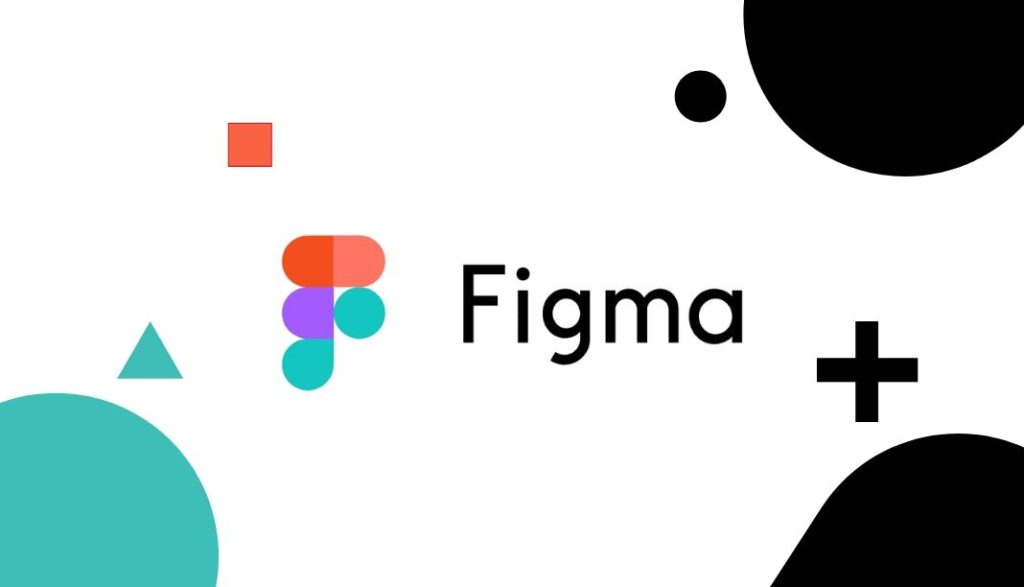
Figma adalah salah satu tools desain grafis yang lagi naik daun, terutama di dunia desain UI/UX. Apa yang membedakan Figma dari aplikasi desain lainnya adalah kemampuannya untuk kolaborasi secara real-time, jadi tim bisa bekerja bersama-sama, bahkan jika mereka berada di lokasi yang berbeda.
Keunggulan Figma
Design system: Lo bisa bikin komponen yang bisa dipakai ulang di seluruh desain lo, sehingga tetap konsisten.
Real-time collaboration: Ini fitur yang paling oke, karena lo bisa lihat perubahan yang dilakukan orang lain dalam waktu nyata.
Prototyping tools: Lo bisa bikin interaksi dan animasi sederhana dalam desain lo tanpa perlu menulis kode.
Vector network: Lo bisa menggambar dengan lebih bebas dan presisi dibandingkan dengan tools berbasis garis tradisional.
Tips Memaksimalkan Figma
- Gunakan plugin Figma untuk mempercepat workflow desain lo.
- Buat library desain pribadi lo sendiri untuk membuat proses desain lebih efisien dan konsisten.
- Jangan lupa untuk memanfaatkan fitur version control, supaya desain lo aman meskipun banyak perubahan.
Cocok buat siapa?
- Desainer UI/UX yang bekerja di tim.
- Developer dan desainer yang ingin kolaborasi dengan mudah.
- Startup atau perusahaan yang ingin prototyping dan desain produk secara cepat.
Kelemahan
Terlalu fokus pada UI/UX: Bagi lo yang lebih tertarik ke desain grafis umum (misalnya poster atau logo), Figma mungkin terasa agak kurang sesuai.
Keterbatasan untuk desain bitmap: Figma lebih cocok untuk desain berbasis vector dan UI, jadi buat desain foto atau ilustrasi berbasis raster, Photoshop tetap jadi pilihan utama.
Procreate: Sahabat Para Ilustrator Digital

Procreate itu rajanya digital illustration, apalagi buat pengguna iPad. Dengan tools yang lengkap dan interface yang responsif, Procreate memungkinkan lo untuk menggambar se-natural mungkin, tanpa harus beralih ke software lain.
Fitur-fitur unggulan Procreate
Brush Studio: Lo bisa customize brush sesuai dengan gaya gambar lo, bahkan bisa import brush dari luar.
Full control over canvas: Procreate mendukung hingga 16k canvas, jadi lo bisa menggambar dengan detail super tinggi.
Animation Assist: Bikin animasi sederhana dari sketsa lo. Bisa untuk gif atau short animation.
Time-lapse recording: Ini fitur keren banget! Lo bisa merekam setiap langkah menggambar lo dan lihat prosesnya dalam waktu singkat.
Tips Memaksimalkan Procreate
- Gunakan layers dan blending modes buat hasil yang lebih canggih.
- Eksperimen dengan brush dan settings supaya lo nemuin style yang pas buat lo.
- Manfaatkan fitur undo dan redo, karena Procreate memudahkan lo buat ngedit langsung di kanvas.
Cocok buat siapa
- Ilustrator yang pengen beralih ke dunia digital.
- Desainer logo yang suka membuat sketsa manual.
- Siapa aja yang suka menggambar dan pengen bikin ilustrasi digital.
Kelemahan
Eksklusif untuk iPad: Aplikasi ini hanya tersedia untuk perangkat Apple, jadi lo harus punya iPad dan Apple Pencil untuk memanfaatkannya sepenuhnya.
Fitur terbatas dibandingkan software desktop: Meskipun powerful untuk ilustrasi, Procreate nggak sekompleks Photoshop atau Figma, terutama dalam hal desain grafis berbasis vector.
Perbandingan Fitur dan Kelebihan Masing-Masing Aplikasi
Biar makin jelas, yuk kita bandingin kelebihan dan kekurangan dari masing-masing aplikasi berdasarkan kebutuhan desain yang lo hadapi:
| Aplikasi | Kelebihan | Kekurangan | Cocok untuk |
| Canva | Mudah digunakan, banyak template, desain cepat. | Fitur terbatas untuk desain teknis | Desain sosial media, poster, presentasi |
| Photoshop | Fitur editing foto canggih, kontrol penuh atas gambar. | Kurva belajar curam, berbayar | Fotografi, manipulasi gambar, desain grafis tingkat lanjut |
| Figma | Kolaborasi real-time, prototyping, gratis. | Kurang cocok untuk desain bitmap | Desain UI/UX, prototyping, desain tim |
| Procreate | Brush custom, animasi sederhana, satu kali bayar. | Hanya untuk iPad, kurang fitur desain vector | Ilustrasi digital, sketsa, animasi sederhana |
Tips Milih Tools yang Tepat untuk Pemula

Masih bingung mau pilih yang mana? Berikut beberapa tips biar lo nggak salah pilih.
Sesuaikan dengan kebutuhan lo. Kalau cuma butuh desain cepat dan nggak ribet, Canva adalah pilihan yang tepat. Kalau lo serius mau belajar dan ngedit gambar secara mendalam, Photoshop lebih cocok. Lihat perangkat yang lo punya. Kalau lo punya iPad, Procreate adalah pilihan terbaik. Sedangkan Figma bisa digunakan langsung dari browser, jadi lebih fleksibel. Gunakan versi gratis dulu. Semua aplikasi ini punya versi gratis atau trial, jadi manfaatkan itu sebelum lo memutuskan untuk upgrade.
Aplikasi yang Kurang Rekomendasi untuk Desainer Pemula
Meskipun ada banyak aplikasi desain yang beredar di luar sana, nggak semuanya cocok buat desainer pemula. Beberapa aplikasi mungkin terlihat menarik, tapi ternyata kurang cocok buat lo yang baru mulai belajar desain grafis. Berikut beberapa aplikasi yang sebaiknya lo hindari, atau pilih dengan hati-hati:
- CorelDRAW: Meskipun dulu sangat populer, CorelDRAW sekarang sudah kalah saing dengan aplikasi desain vector lainnya seperti Illustrator atau Figma. Aplikasi ini lebih kompleks dan sulit digunakan bagi pemula. Fitur-fitur yang ada cenderung lebih cocok untuk desainer yang sudah berpengalaman dan lebih terfokus pada desain berbasis vector.
- Microsoft Paint: Jangan berharap banyak dari Paint. Meskipun mudah diakses, aplikasi ini sangat terbatas dan nggak bisa memenuhi kebutuhan desain profesional. Desain grafis modern membutuhkan tools yang lebih canggih, dan Paint jelas nggak bisa diandalkan untuk pekerjaan desain serius.
- PicMonkey: Meskipun bisa jadi pilihan untuk edit foto ringan, PicMonkey kurang menawarkan banyak fitur desain grafis yang dibutuhkan oleh pemula atau desainer yang serius. Beberapa fitur premium-nya juga terbatas, dan harganya bisa cukup mahal untuk aplikasi dengan kemampuan yang terbatas.
- GIMP: GIMP sering dianggap sebagai alternatif gratis dari Photoshop, namun banyak yang merasa kurva belajarnya terlalu curam, dan interface-nya nggak user-friendly. GIMP cocok untuk pengguna yang sudah berpengalaman dengan pengeditan gambar, tapi bisa jadi cukup membingungkan bagi pemula.
Tips Agar Desain Lo Keren dan Efektif
Sebagai pemula, selain tahu aplikasi yang tepat, ada beberapa tips desain yang bisa bantu lo agar desain lo nggak cuma keren, tapi juga efektif dan menarik perhatian.
Berikut beberapa tips sederhana:
Pahami Konsep Warna: Warna adalah elemen penting dalam desain. Pelajari cara mengombinasikan warna yang harmonis, atau gunakan palet warna yang sudah terbukti efektif, seperti warna komplementer atau monochromatic. Canva dan Figma sudah menyediakan palet warna yang siap pakai untuk mempermudah lo.
Jangan Terlalu Banyak Font: Saat membuat desain, pastikan font yang digunakan nggak terlalu banyak. Cukup pilih dua atau tiga font yang mudah dibaca dan sesuai dengan tema desain lo. Canva dan Procreate punya banyak pilihan font yang bisa kamu coba.
Sederhanakan Desain: Terkadang, desain yang simpel justru lebih impactful. Jangan terlalu banyak menambahkan elemen yang bisa mengalihkan perhatian dari pesan utama. Aplikasi seperti Figma atau Photoshop memungkinkan kamu untuk bekerja dengan minimalis, namun tetap kuat secara visual.
Gunakan Grid dan Alignment: Penerapan grid dalam desain membantu lo untuk menjaga elemen desain tetap rapi dan terorganisir. Figma dan Adobe Photoshop sangat mendukung penggunaan grid untuk desain yang lebih terstruktur.
Tempat untuk Belajar Desain Lebih Dalam
Selain aplikasi-aplikasi di atas, ada banyak platform belajar yang bisa membantu lo meningkatkan kemampuan desain secara online.
Beberapa sumber daya belajar yang bisa diakses:
- Udemy: Di sini lo bisa belajar dari berbagai kursus desain grafis dengan harga terjangkau. Banyak kursus yang difokuskan pada aplikasi tertentu, seperti Photoshop atau Figma.
- YouTube: Banyak tutorial desain grafis gratis yang bisa diakses di YouTube. Channel seperti “Piximperfect” (untuk Photoshop) dan “Figma” (untuk tutorial Figma) sangat membantu bagi pemula.
- Skillshare: Platform ini menyediakan kursus desain dari instruktur berpengalaman. Skillshare juga memberikan banyak tutorial yang fokus pada aplikasi praktis seperti Canva, Photoshop, dan Figma.
- Coursera: Ada juga kursus desain grafis di Coursera yang diajarkan oleh universitas ternama, cocok buat lo yang mau mendalami desain lebih serius.
Jangan Tunggu, Coba Sekarang!
Gak ada kata terlambat buat mulai belajar desain! Tools yang udah gue bahas di atas semuanya punya keunggulan masing-masing, dan semuanya bisa bikin lo kelihatan pro, meskipun lo baru mulai. Jadi, jangan ragu untuk nyobain salah satunya, atau bahkan coba semua! Siapa tahu, lo bakal menemukan aplikasi yang cocok buat lo, dan mulai bikin karya desain yang nggak cuma keren, tapi juga bermanfaat.